Autenticação Biométrica no Terminal: Usando Leitor de Digital com Sudo no Ubuntu
Se você, como eu, possui um notebook com leitor de digital e deseja simplificar a autenticação no terminal, saiba que é possível usar sua impressão digital para autorizar comandos com sudo no Ubuntu.
Por que usar a digital no sudo?
Ao invés de digitar sua senha sempre que usar sudo, você pode autenticar rapidamente com sua digital, tornando o processo mais ágil e seguro, já que a biometria é única e evita o vazamento da senha.
Como configurar?
-
Verifique se o leitor está funcionando:
Abra o terminal e execute:
Esse comando cadastra suas digitais. Caso seu leitor não seja reconhecido, será necessário instalar drivers ou bibliotecas específicas.fprintd-enroll -
Instale o módulo PAM para biometria:
No Ubuntu, rode:
sudo apt install libpam-fprintd -
Configure o PAM para usar a digital no sudo:
Edite o arquivo/etc/pam.d/sudo:
Adicione no início a linha:sudo nano /etc/pam.d/sudo
Salve e feche.auth sufficient pam_fprintd.so -
Teste a autenticação:
Execute um comando com sudo, como:
O sistema solicitará a digital ao invés da senha.sudo apt update
Considerações finais
- Caso a digital não seja reconhecida, o sistema solicitará sua senha normalmente.
- É importante manter a senha como backup para situações em que a biometria falhe.
- Essa configuração torna seu dia a dia mais prático e mantém a segurança do sistema.
Se gostou do tutorial, compartilhe e deixe seu comentário com dúvidas ou sugestões!

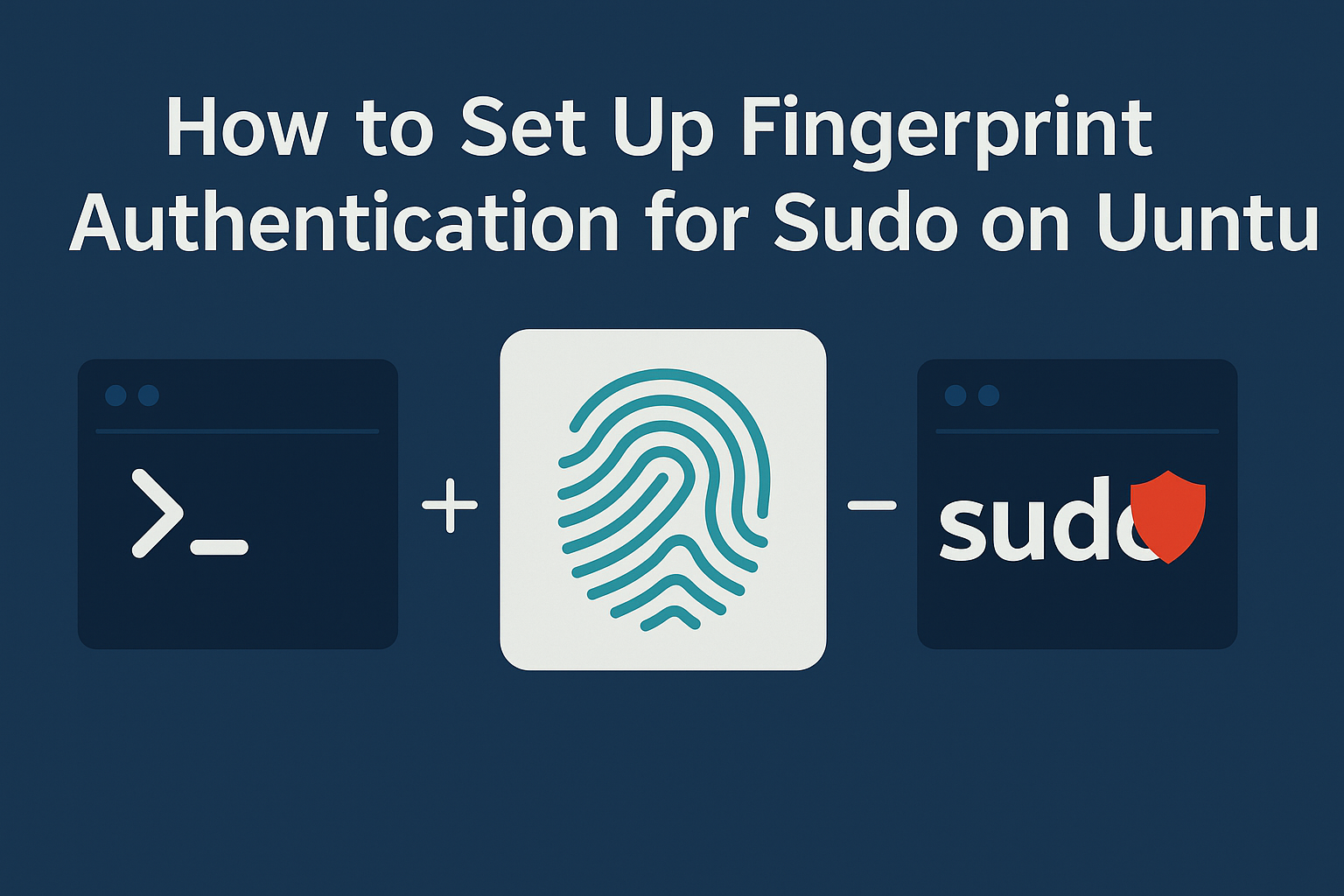


Deixe seu comentário